A SOLIDWORKS Electrical adatbázisának bővítése egy hiányzó frekvenciaváltó gyártói alkatrész adataival, többvonalas kapcsolási rajz szimbólumával, gyakorlati szempontokat figyelembe véve
Az alábbiakban bemutatott, az SWE helyi és az ECP központi adatbázisában sem szereplő Lenze I51AE222B10V10000S gyártói alkatrészt manuálisan is felvehetjük az SWE könyvtárunkba, üres adatlappal indulva, vagy felhasználhatjuk egy meglévő hasonló alkatrész adatlapjának másolatát is. (Ha a találati listában szereplő alkatrészek valamelyike elő van szelektálva, és úgy kattintunk a hozzáadás parancsra, akkor másolat képződik, ha nincs előszelektálás, üres adatlappal indulunk, melyen csak a szűrési paraméterek a kitöltöttek.)
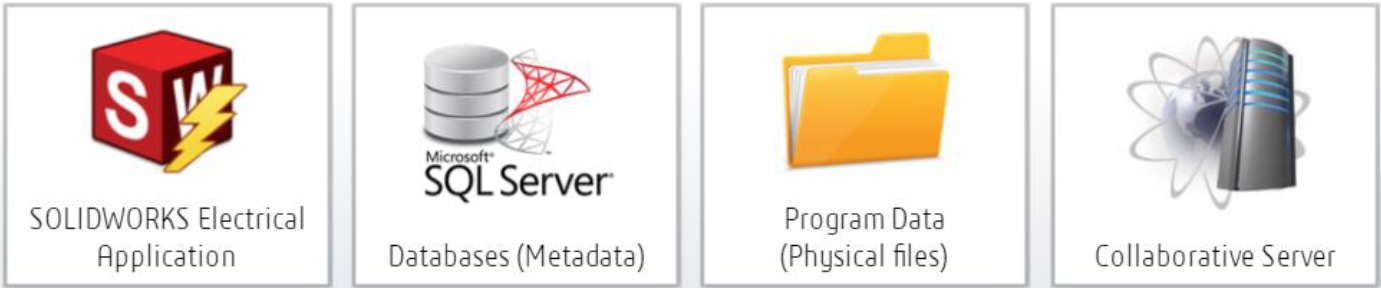
Az új alkatrész adatlapján szereplő, szükséges mezők kitöltésének megkönnyítésére használhatjuk az alkatrész gyártói pdf adatlapján, vagy/és a gyártó/forgalmazó honlapján elérhető mezők átmásolható tartalmait (Ctrl+C/V).
Az adatbázisunkban egy adott Gyártónak (Manufacturer) nem lehet két azonos Referencia számú (Reference) alkatrésze. Vagyis az alkalmazás közvetlenül nem enged eltérő beszállítójú, de azonos gyártójú és azonosítójú alkatrészt felvenni. Ha van olyan alkatrészünk, mely esetén ennek megoldása mégis szükséges, egy lehetséges közvetett megoldásként kombinálhatjuk a gyártó nevét a beszállítóéval pl. Lenze (ELTRA). Ez nem okoz ütközést az adatbázisban, és a felhasználók által kezelt BOM listában is jól kezelhető marad.
Célszerű a termékre legjellemzőbb Osztályt (Classification, Class) választani az osztályba soroláskor, jelen esetben a Meghajtókat (Drives), az áramkörtípusok könnyebb kiválasztása és a későbbi szűrési lehetőségek miatt.
A Könyvtár (Library) mezőben az előzetesen (a Könyvtár kezelés során) létrehozott könyvtárak közül kiválaszthatjuk, hogy az alkatrész adatait hol tároljuk, könnyebb kereshetőséget biztosítva (pl. USER).
A Típusnál (Type) az Alap (Base), a villamos Tartozék (Accessory), a mechanikus Kiegészítő (Auxiliary), a PLC és egyéb kategóriák közül kell választanunk.
A Cikkszám (Article number) mezőt használhatjuk a cég belső, egyedi, felhasználói hivatkozási számának, ill. a Külső azonosítószám (External ID) mezőt valamely külső alkalmazásban szereplő azonosító megadására.
Az alkatrész, BOM listából való kihagyását (Exclude from bill of materials) is választhatjuk indokolt esetben.
A Sorozat (Series) mező lehetőséget ad további termékcsalád differenciálásra (pl. Schneider/TESYS).
Az Adatlap (Data sheet) mezőben pdf file vagy internetes link hivatkozást adhatunk meg az alkatrész adataihoz.
A Tervjel betűjelének (Mark root) mezejébe írt karaktersor lesz a komponens, szimbólum nélküli létrehozásakor az alapértelmezetten használt előtag (pl. DRV1).
A szöveges Meghatározás (Description) és a ritkábban használt Kereskedelmi referencia, megnevezés (Commercial reference) mezők az alkalmazás által kezelt valamennyi nyelven megadhatók, így az ezekre hivatkozó attribútumok tartalmai automatikusan követik a projekt nyelvváltását a tervlapokon való megjelenésükben.
A Beszállító (Supplier) mezők tartalmazzák a Beszállító nevét (Supplier name) és Készletazonosító számát (Stock number).
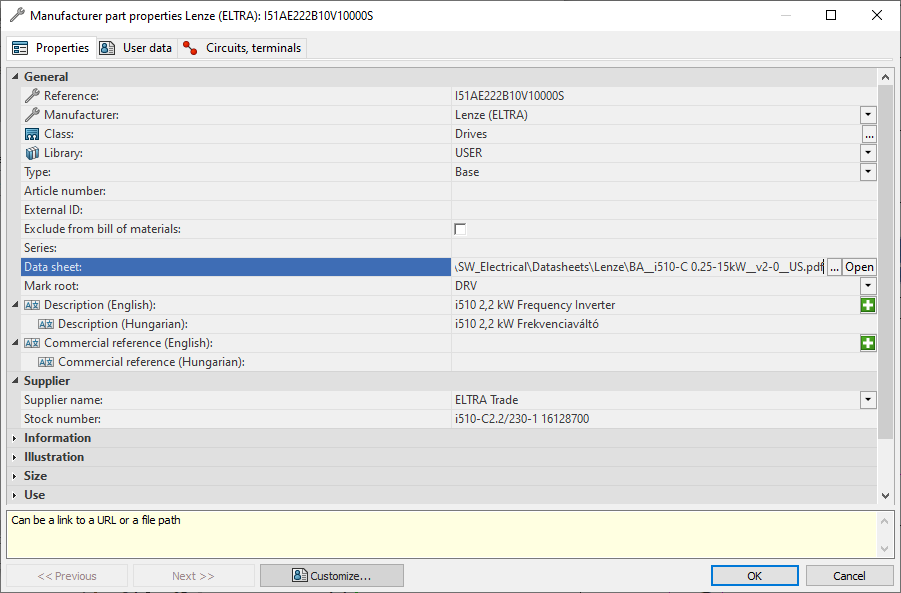
A frekvenciaváltó gyári adatlapján az alább található általános, mindegyik modellre vonatkozó kapcsolási rajzból indulhatunk ki. Az SWE alkalmazásban az ennek megfelelő, de rajzi intelligenciával rendelkező szimbólumot hozunk létre. Ezt ajánlott a gyártói alkatrész felvételét, és annak áramköri információinak kitöltését követően megtenni, ahogyan az bemutatásra kerül.
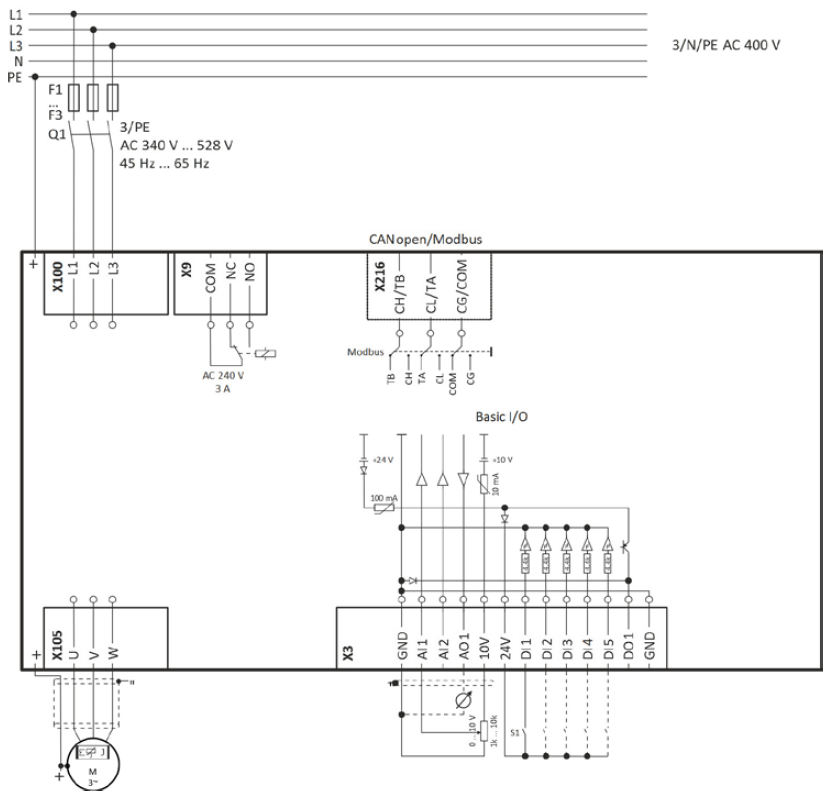
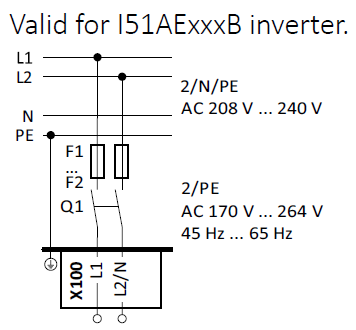
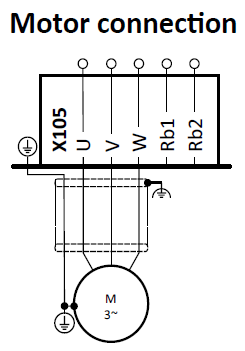
Az alkatrész adatlapjának Áramkörök, csatlakozások (Circuits, terminals) fülén vehetjük fel a gyári adatlapnak megfelelő, szükséges mennyiségű és típusú áramkört, melynél alapértelmezetten az Osztálynak (Class) megfelelő áramkör típusok közül választhatunk.
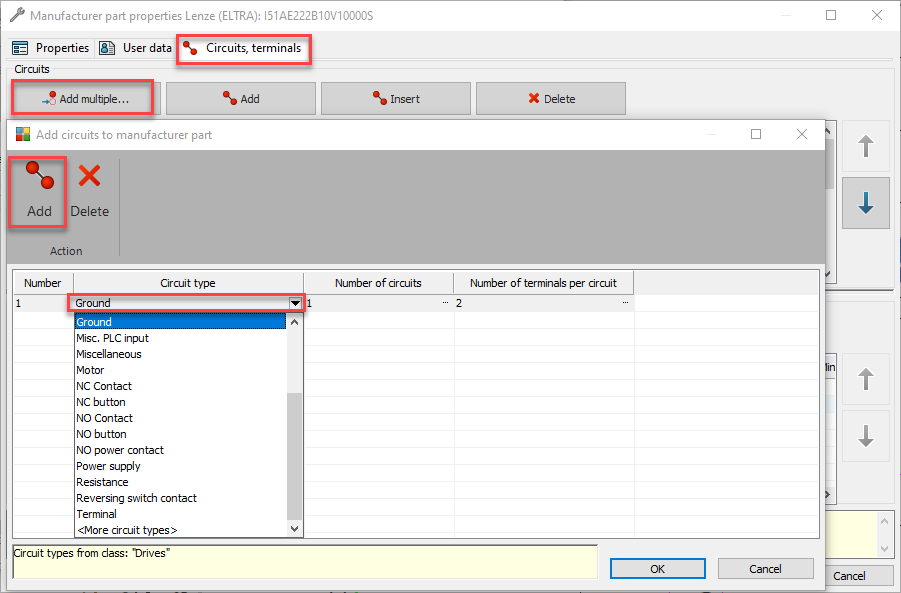
Az áramkörök típusainak (Circuit type) meghatározása azért fontos, hogy megközelíthessük azok ténylegesen betöltött funkcióját, valamint az alkatrészek és a szimbólumok asszociációja során ez segíti majd azok automatizálható egymáshoz rendelési folyamatát (piros, kék, zöld, sárga állapot színjelzésekkel).
Egy áramkörhöz rendelt csatlakozási pontok száma (Number of terminals per circuit) lehet egyetlen egy, vagy több. Az adott áramkörhöz tartozó csatlakozási pontok potenciál kapcsolatát, az SWE alkalmazás szerinti „Információ továbbítását” (Information transmission) majd később, a szimbólum létrehozásakor tudjuk beállítani. De erre most, ebben a fázisban már érdemes előre gondolni. Pl. egy kismegszakító (Circuit breaker, Switch típusú) áramköréhez tartozó két csatlakozási pontjának szétkapcsolható (Disconnectable) típusúnak kell lennie, egy klasszikus sorkapocs (Terminal típusú) áramkörének viszont áteresztő (Passing) típusúnak. Jelen esetben a 0. és 8. Ground típusú áramkörökhöz 2-2 csatlakozási pontot rendeltem és ezek majd áteresztők (azonos potenciálúak) lesznek. A 7. áramkör váltókapcsoló (Reversing switch contact) típusú, 3 csatlakozási ponttal, szétkapcsolható jeltovábbítással. Minden más áramkör (a tápellátás-Power supply, a motor-Motor, a vegyes-Miscellaneus) egy-egy csatlakozási ponttal (terminal) rendelkezik, melyek mindegyike Disconnectable típusúként lesz majd definiálva a szimbólumon.
A csatlakozási pontok (Terminals) Jelzés (Mark) celláiba manuálisan beírt/átmásolt karakterek ugyancsak a gyári adatlapból származnak, így az erre hivatkozó, később a szimbólumoknál elhelyezésre kerülő attribútumok lehetővé fogják tenni ezek automatikus rajzi megjelenítését.
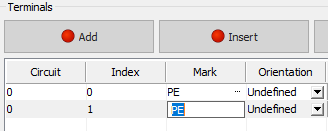
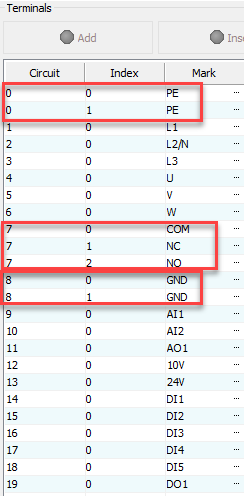
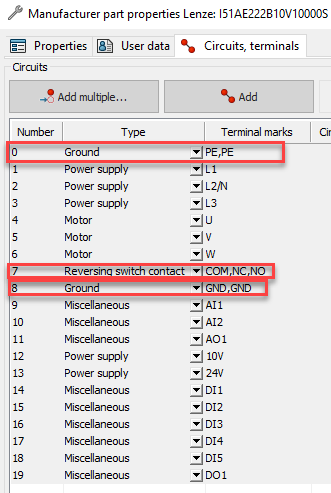
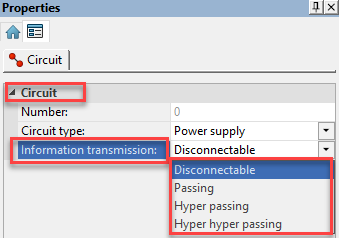
A szimbólum kezelő (Symbol management) használatával új szimbólumot hozhatunk létre a könyvtárban. A szimbólum nevét tetszés szerint megadhatjuk. Adattábláján látható, hogy itt is kihasználhatjuk a USER könyvtárhoz rendelést, és a DRV tervjel megadás lehetőségét is. Továbbá ehhez a szimbólumhoz alapértelmezettként hozzárendelhetjük a fentiekben felvett gyártói alkatrészt is, így a szimbólum elhelyezésekor az asszociáció automatikusan megtörténik, nincs szükség a manuális alkatrész hozzárendelési folyamatra. Ebben az esetben ez megtehető, de sok esetben egy szimbólum több alkatrésznek is lehet megjelenési formája, akkor ezek a mezők üresen maradnának.
Ezt követően a szimbólumot a beépített rajzi eszköztárral manuálisan megrajzolhatjuk négyzettel és vonalakkal, 5mm-es raszterben, rajzi segítségként 2mm-es vonalszakaszokat téve a terminálok bekötési helyeire. Beillesztett képként elhelyezhetjük a gyártó logóját is.
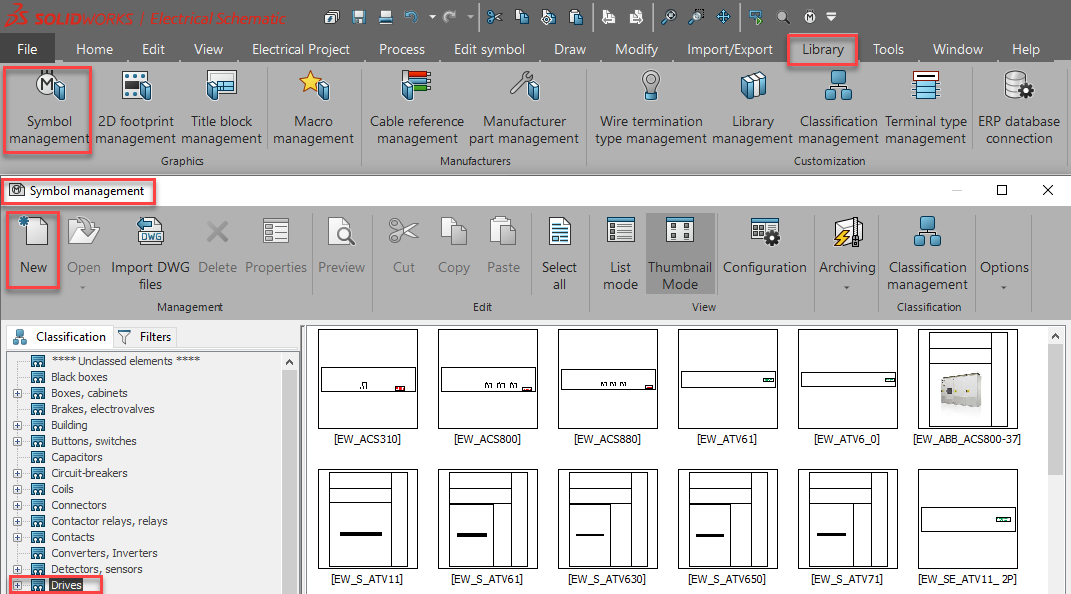
Az alábbi ábrán még egyetlen attribútum sincs elhelyezve, minden tisztán grafikus objektum és szöveg (Text). A beillesztési pontot az első elektromos kivezetéshez érdemes felvenni, nem egy grafikus sarokponthoz, így a rajzon való elhelyezéskor biztosítható lesz a helyes raszterre igazítás és az elforgatáskori azonosíthatóság is.
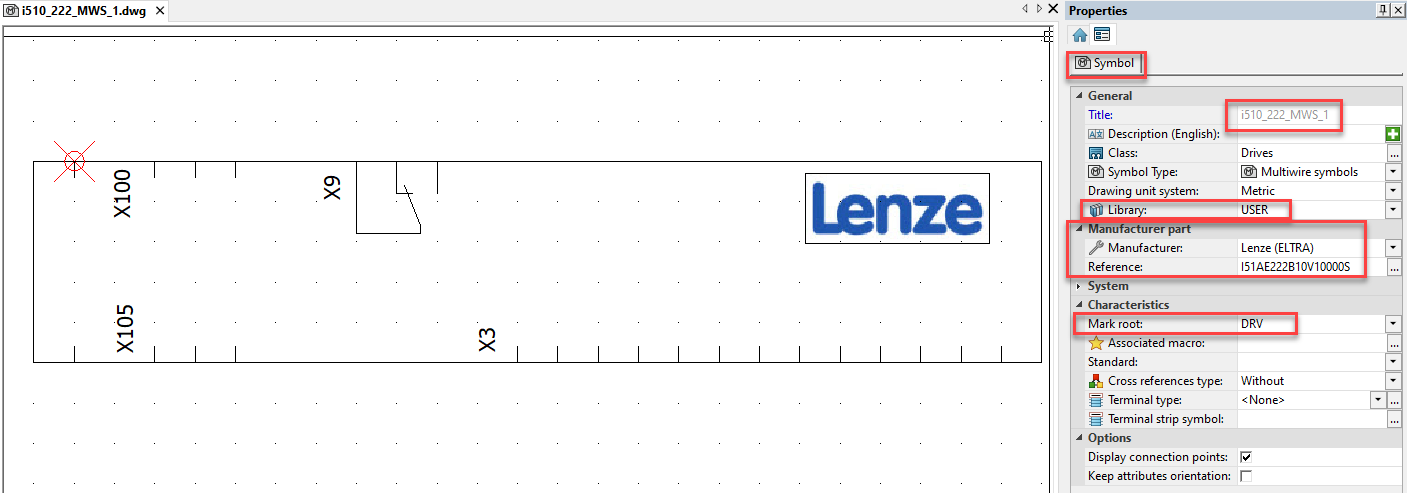
Ezek után a szimbólum szerkesztése (Edit symbol) menüpontot választva elhelyezhetők a szükséges elektromos csatlakozási pontok és a további szöveges attribútumok. A leghatékonyabb megoldás a többszörös csatlakozási pontok (Multiple connection points) parancs használata, mivel a könyvtárban már van olyan gyártói alkatrész, mely áramköreire hivatkozni tudunk. Sőt, mivel a szimbólum adatlapján meg is adtunk egy alapértelmezett alkatrész hivatkozást, annak áramköri adatai automatikusan be is töltődnek. Ebben a fázisban adódik lehetőségünk a jeltovábbítás módjának kiválasztására. Az esetek többségében egy szimbólumhoz nem rendelünk alapértelmezett gyártói alkatrészt, mert a rajzi szimbólum több gyártói alkatrész megjelenési formája is lehet. Ebben az esetben érdemes az Inicializálás gyártói alkatrészből (Initialize from manufacturer part) menüpontban kiválasztani a csatlakozási pontok információit szolgáltató alkatrészt, elkerülve az időigényesebb manuális hozzáadásokat (Add).
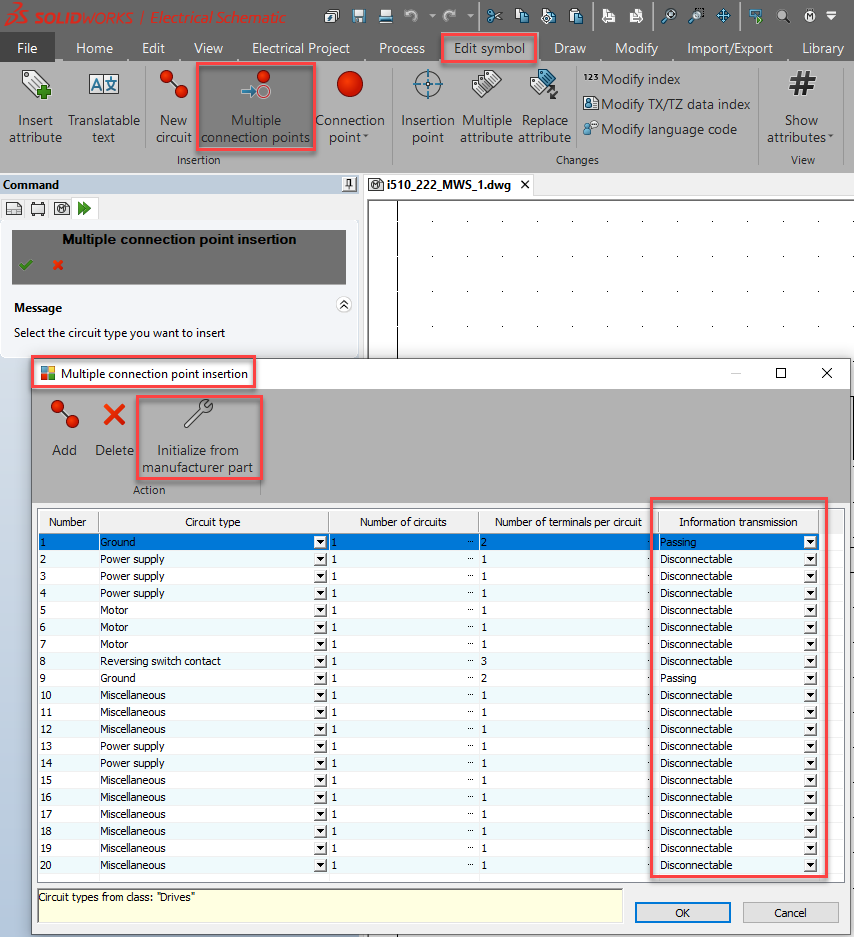
A következőkben helyezhetjük el a szimbólumon a Space billentyű használatával megfelelő pozícióba forgatott csatlakozási pontokat, a lista sorrendjét követve, a gyári adatlapnak megfelelő pozíciót kiválasztva.
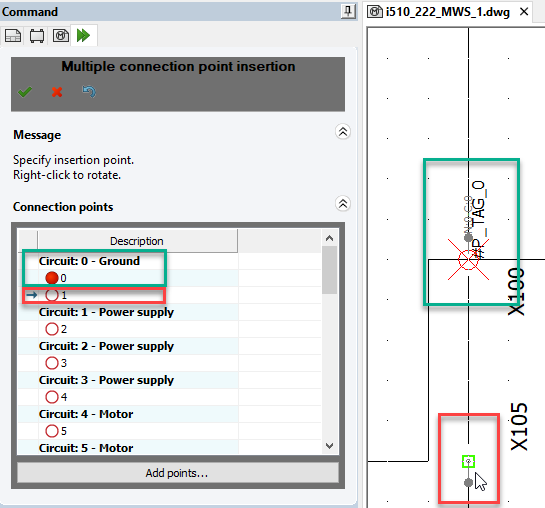
Az elhelyezéseket követően a mutat (Show) parancs segítségünkre lehet a nagy darabszámú kivezetések azonosításában, ellenőrzésében.
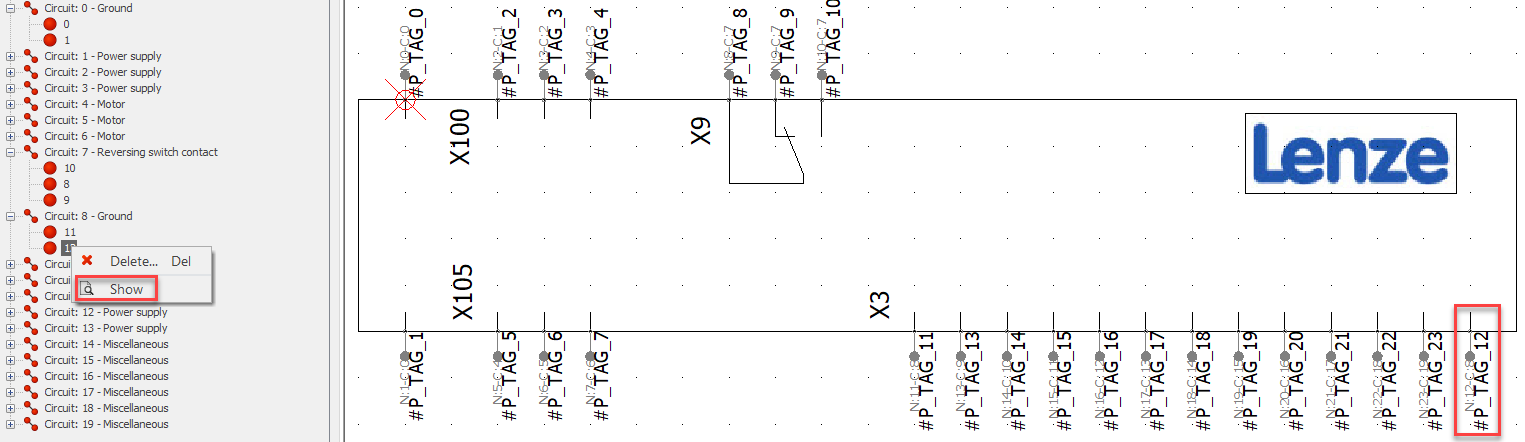
Csoportos kijelöléssel és mozgatással (0,5mm-es raszteren), és az igazítások megfelelő beállításával (az alsó kivezetések jelzései balra középre, a felsőké jobbra középre) pozícionálhatjuk a csatlakozási pontok feliratait. Majd elhelyezhetjük pl. a rövid tervjel és néhány fontosabb jellemző attribútumát is. A változások gyors követéséhez, ahol csak lehetséges, hypertext-es hivatkozásokat (attribútumokat) érdemes használnunk a manuális text-ek helyett, így a hivatkozott adatmezők tartalmai mindenhova automatikusan azonnal beíródhatnak. Kiegészítésként védőföld szimbólumokat is elhelyezhetünk a PE csatlakozási pontok mellett.
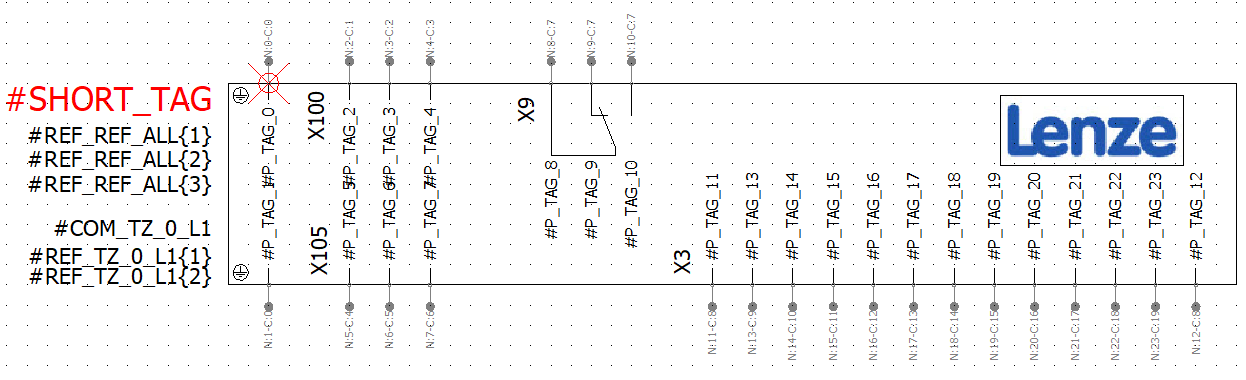
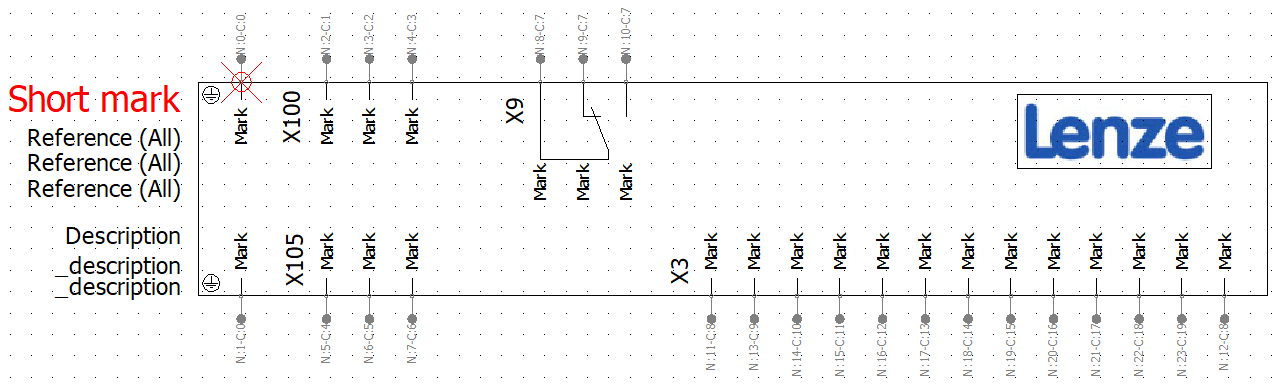
A tervlapon való elhelyezés (Insert symbol) után látható, hogy a komponens alkatrész adatai és szimbóluma megfelelően egymáshoz rendeltek a zöld állapotjelzés szerint. Ezt követően a vezetékek bekötése (Draw multiple/single wire) után azok potenciál jelzéseinek kiosztása (Number new wires) alapértelmezetten automatikusan zajlik, mely az általunk beállított paraméterek alapján az elképzelésünk szerint történik.
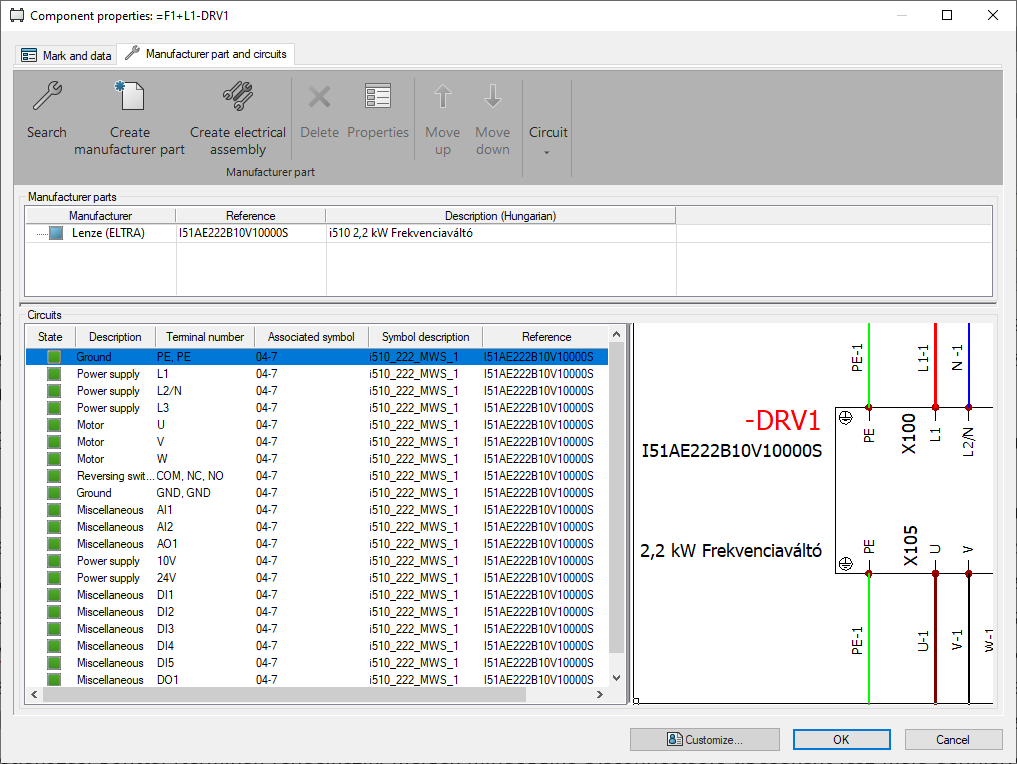
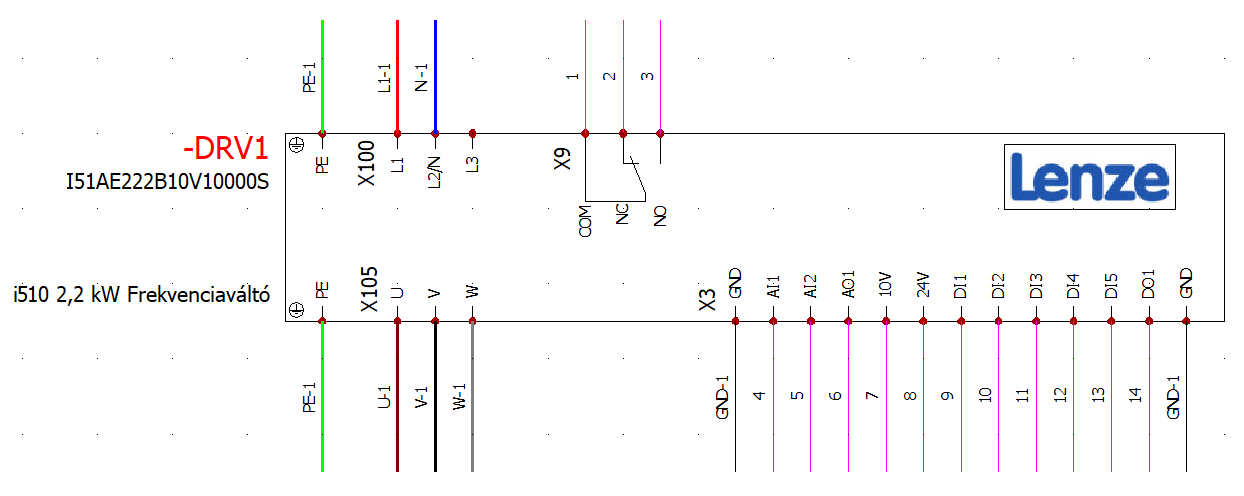
Készítette: Tóvizi Jenő
